Sketch 快捷键大全 附 Sketch 最新中文激活安装包
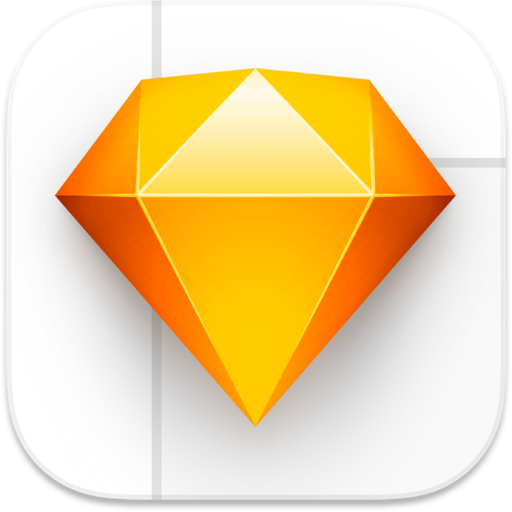
Sketch Mac 版是一款专业轻量级矢量绘图设计应用,使用快捷键可以提升工作效率,那么 Sketch Mac 快捷键都有哪些?如何自定义 Sketch 快捷键?本文就给大家带来了详细的教程,学起来吧!
创建自定义快捷方式
要创建您自己的自定义快捷键,请转到“系统偏好设置”中的“键盘”,
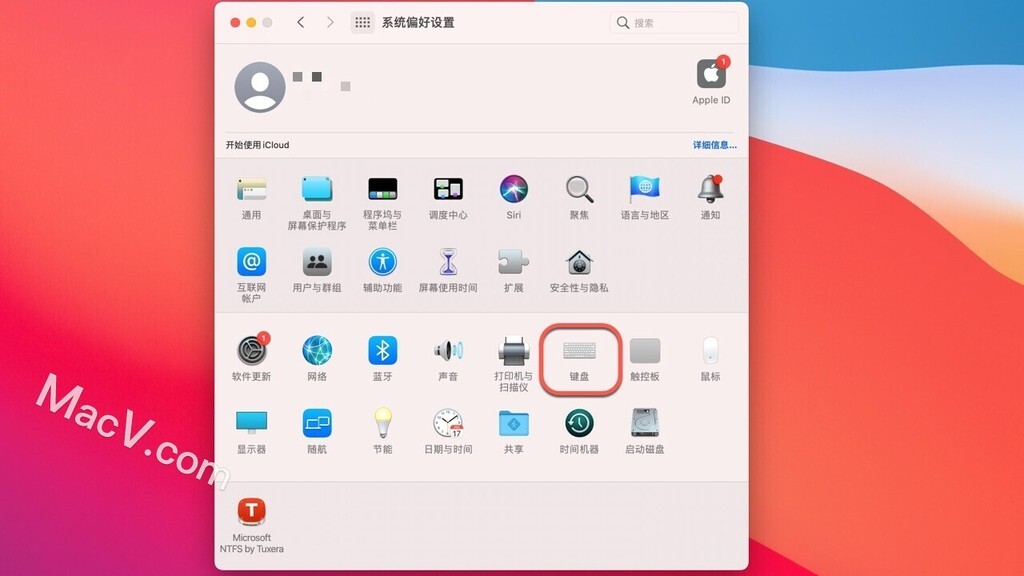
然后单击“快捷键”选项卡。
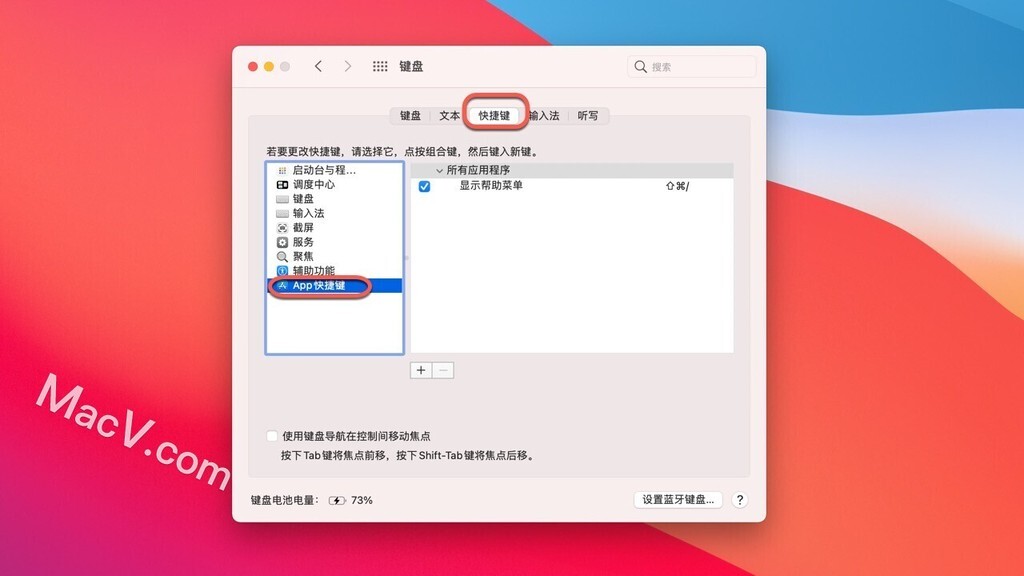
选择应用程序快捷方式并单击“+”以创建新的快捷方式。
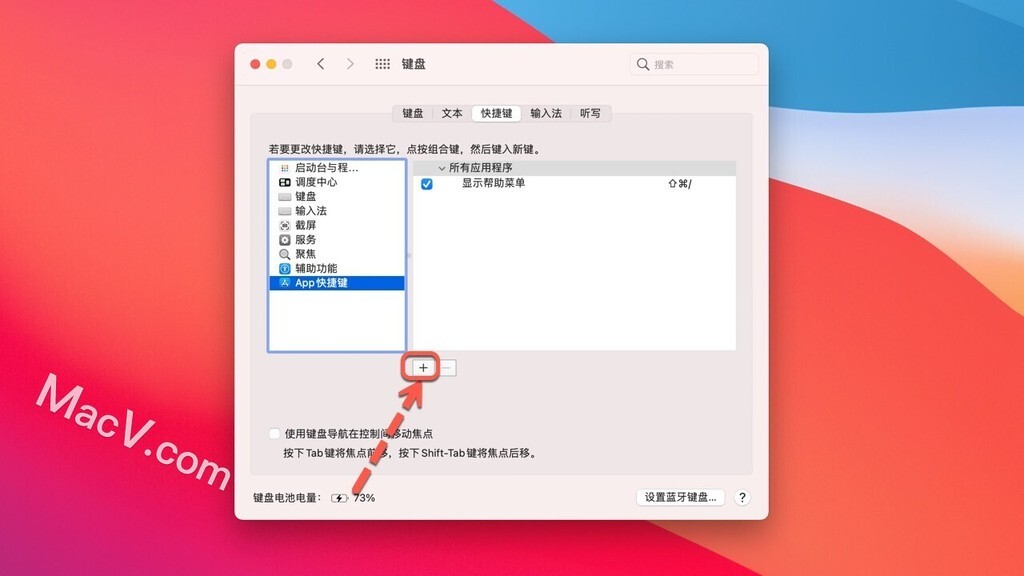
从应用程序列表中选择 Sketch,然后输入要为其创建快捷方式的菜单项的确切名称。最后选择您自己的快捷方式组合,一切就绪。
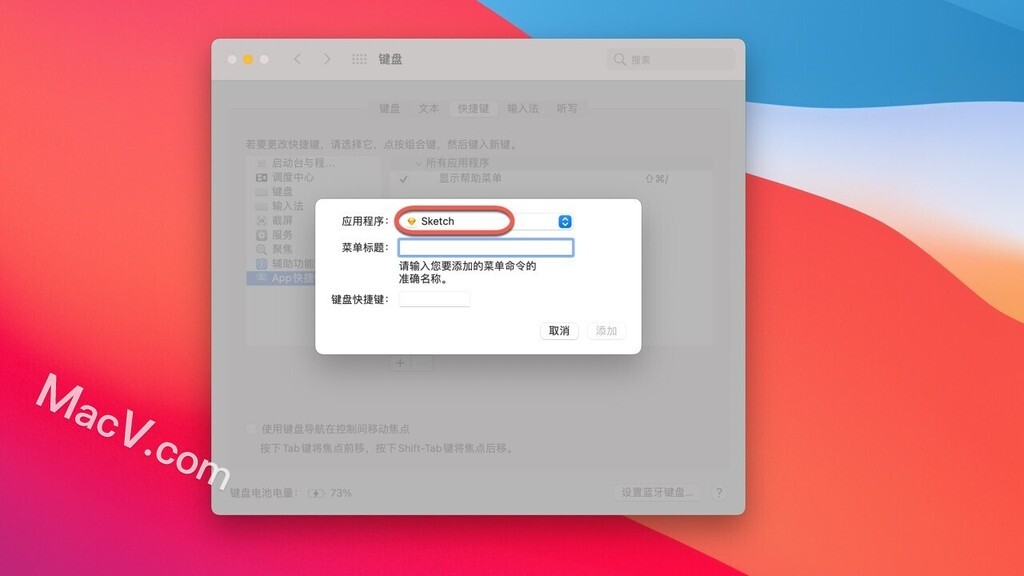
有用的自定义快捷键
最大化窗口(使用“缩放”作为菜单标题)Alt + Cmd (+) +
垂直居中对齐 Cmd + [
水平居中对齐 Cmd + ]
折叠所有组 Control + Cmd + C










评论